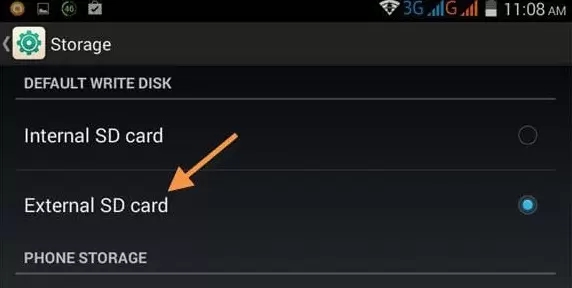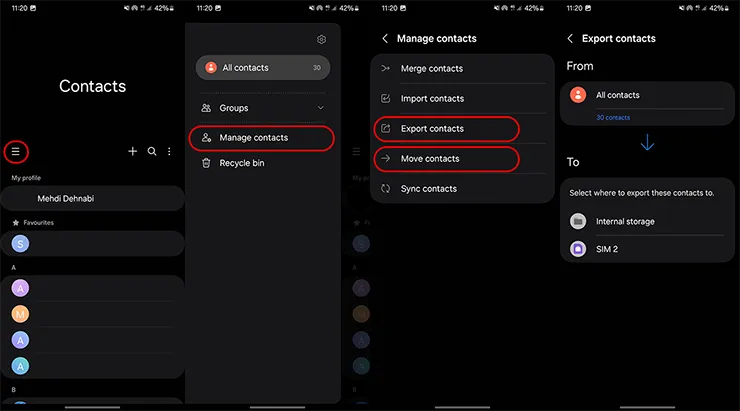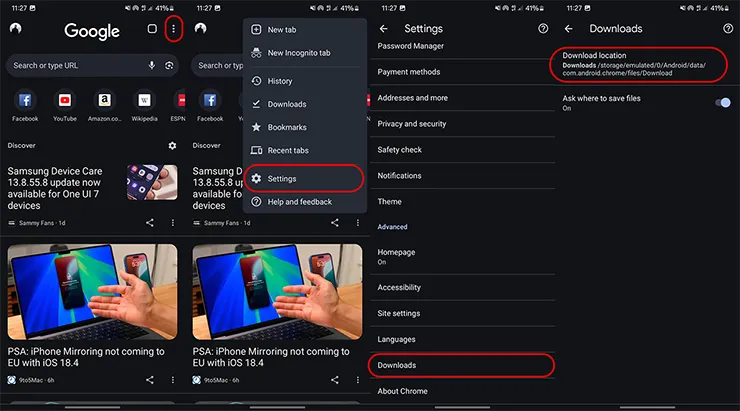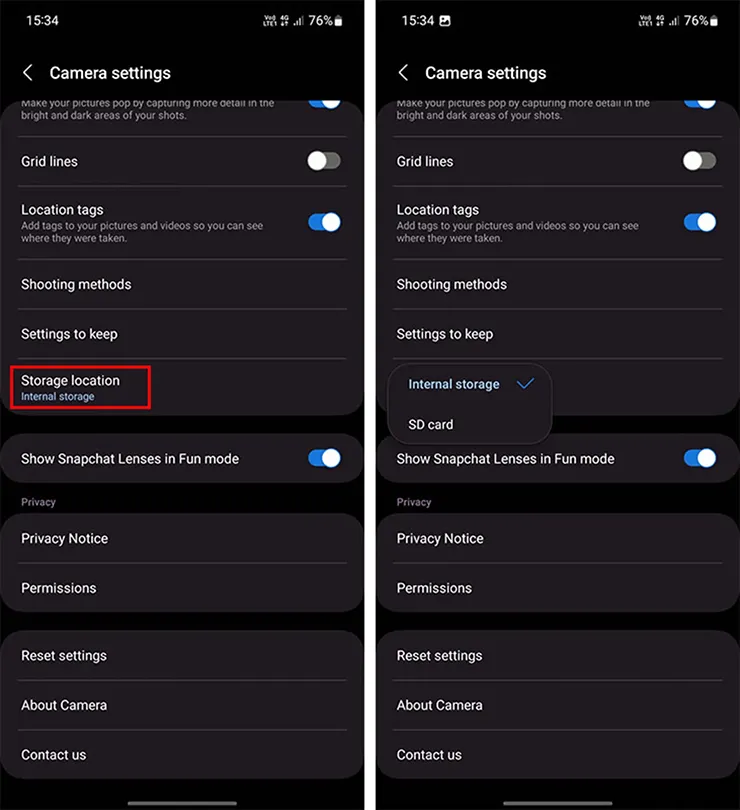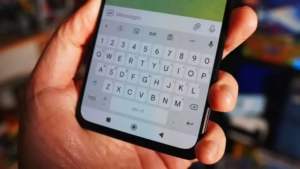تغییر محل ذخیره فایل در گوشی سامسونگ
تغییر محل ذخیره فایل در گوشی سامسونگ زمانی که حجم حافظه گوشی پر شده است، از اهمیت بسیار زیادی برخوردار است. در این شرایط عملکرد گوشی کاهش پیدا کرده، سرعت بارگذاری برنامهها پایین میآید و حتی ممکن است با مشکل باز نشدن برنامهها در گوشی سامسونگ مواجه شوید. اگر گوشی شما هم دچار چنین اتفاقی شده و قصد دارید محل ذخیره فایلهای خود را تغییر دهید، در ادامه مطلب با ما همراه باشید.
البته مهم است بدانید که کندی شدید و مشکلات مربوط به حافظه، گاهی اوقات تنها با انتقال فایل حل نمیشوند و میتوانند ریشه در ایرادات سختافزاری، مانند ضعف یا خرابی چیپ حافظه (eMMC)، داشته باشند. تشخیص دقیق این مشکلات و تفاوت قائل شدن بین یک ایراد نرمافزاری ساده و یک نقص سختافزاری، نیازمند دانش تخصصی است. این مهارتهای عیبیابی، هسته اصلی دورههای آموزش تعمیرات موبایل از مبتدی تا حرفه ای را تشکیل میدهند. با این حال، در اکثر موارد، راهکارهای زیر برای حل مشکل شما کافی خواهند بود.
نحوه تغییر محل ذخیره فایل در گوشی سامسونگ
یکی از بهترین روشها برای آزاد کردن فضای گوشی، انتقال اطلاعات به حافظه جانبی است. این کار عملکرد گوشی را بهبود میبخشد. البته اگر کندی دستگاه شما شدید است، بهتر است ابتدا با استفاده از حالت ایمن سامسونگ بررسی کنید که آیا مشکل از یک اپلیکیشن خاص نیست. در غیر این صورت، برای تغییر حافظه پیشفرض مراحل زیر را دنبال کنید:
- ابتدا کارت حافظه را در محل آن قرار دهید.
- وارد تنظیمات گوشی شوید.
- به بخش Device care> Storage بروید.
- حالا میتوانید از قسمت DEFAULT WRITE DISK گزینه External SD card را انتخاب کنید.
در نهایت پیامی برای راهاندازی مجدد گوشی روی صفحه ظاهر میشود که باید آن را تأیید کنید تا چنین اتفاقی رخ دهد.
پس از بارگذاری مجدد گوشی، از این پس اطلاعات شما روی کارت حافظه ذخیره خواهند شد. همانطور که ملاحظه کردید، پروسه تغییر محل ذخیره فایل در گوشی سامسونگ به آسانی انجام شد. اما در مورد اطلاعاتی که تا پیش از این روی گوشی ذخیره شده بود باید چه کاری انجام دهیم؟
برای انتقال فایلهای دیگر به کارت حافظه، این اتفاق را در بخشهای جداگانه بررسی خواهیم کرد.
تغییر محل ذخیره مخاطبین در گوشی سامسونگ
اگر قصد دارید مخاطبین خود را به کارت حافظه یا سیمکارت خود انتقال دهید، میتوانید مسیر زیر را طی کنید:
- وارد اپلیکیشن Contacts شوید.
- روی منوی سهخط ضربه بزنید و در پنجره جدید وارد بخش Manage contacts شوید.
- حالا در این صفحه اگر قصد انتقال کامل مخاطبین را دارید، گزینه Move contacts و یا اگر میخواهید یک نسخه کپی از آنها را روی کارت حافظه یا سیمکارت ذخیره کنید، گزینه Export contacts را انتخاب کنید.
- در نهایت در صفحه جدید گزینه SD card یا SIM 1 یا SIM 2 را انتخاب کنید. (از آن جا که ما از کارت حافظه استفاده نمیکنیم، در این تصویر آیتم SD card قابل مشاهده نیست.)
تغییر محل ذخیره دانلود فایل ها در گوشی سامسونگ
برای تغییر دادن محل فایل های دانلود شده در گوشی سامسونگ خود میتوانید مراحل زیر را به ترتیب طی کنید:
- وارد مرورگر گوگل کروم شوید.
- از بالای صفحه روی آیکون سهنقطه ضربه بزنید و از پنجره باز شده گزینه Settings را انتخاب کنید.
- حالا صفحه را به سمت انتها هدایت کرده و وارد قسمت Downloads شوید.
- روی Download location ضربه بزنید.
- حالا از پنجره باز شده میتوانید گزینه SD card را انتخاب کنید. (از آن جا که ما از کارت حافظه استفاده نمیکنیم، در این تصویر آیتم SD card قابل مشاهده نیست.)
تغییر محل ذخیره دوربین در گوشی سامسونگ
- وارد اپلیکیشن Camera شوید و از بالای صفحه روی آيکون Settings ضربه بزنید.
- صفحه را به سمت پایین هدایت کرده و مانند تصویر زیر از قسمت Storage location، گزینه SD card را انتخاب کنید.
- به همین سادگی پروسه تغییر محل ذخیره فایل در گوشی سامسونگ تغییر پیدا کرده است.
تغییر محل ذخیره واتساپ در گوشی سامسونگ
متأسفانه توسعهدهندگان این اپلیکیشن، قابلیتی برای تغییر محل ذخیره فایلها در نظر نگرفتهاند. تنها میتوانید فایلهای موجود را به کارت حافظه خود انتقال دهید. اما با دریافت یا دانلود هر فایل جدید، آنها روی حافظه داخلی گوشی ذخیره خواهند شد.
اما میتوانید به اپلیکیشن File Manager مراجعه کرده و به پوشه Internal Storage بروید و سپس پوشه WhatsApp را کات کرده و به کارت حافظه خود انتقال دهید. به این ترتیب فایلهای موجود شما به حافظه جانبی انتقال داده خواهند شد، اما اگر مجددا فایل جدیدی را دانلود کنید، به همین پوشه Internal Storage انتقال داده میشود.
تغییر محل ذخیره تبلت سامسونگ
از آن جا که سیستم عامل گوشی و تبلتهای سامسونگ کاملا یکسان است، لذا روند انتقال فایل، عکس، مخاطبین و اسناد از حافظه گوشی به حافظه جانبی کاملا یکسان بوده و کافی است مراحلی که در این مطلب گفته شده را به ترتیب پیش بروید تا بتوانید این پروسه را به درستی انجام و به پایان برسانید.
تغییر محل ذخیره فایل در گوشی سامسونگ تنها یکی از ترفندهای گوشی سامسونگ به حساب میآید که در صورت پر شدن حافظه داخلی گوشی، میتوانید به آن پناه ببرید. فقط کافی است کارت حافظه جانبی را از فروشگاهها تهیه کرده و آن را در محفظه مربوطه قرار دهید. به همین سادگی همه چیز برای خالی کردن حافظه گوشی آماده خواهد بود.
تغییر محل ذخیره فایل تنها یکی از ترفندهای گوشی سامسونگ برای بهینهسازی دستگاه است. اگر با چالشهای دیگری نیز روبرو هستید، مطالعه مقاله جامع ما در مورد مشکلات گوشی سامسونگ میتواند به شما کمک کند.
سوالات متداول در مورد تغییر محل ذخیره فایل در گوشی سامسونگ
گلکسی فیکس
نویسنده مقاله
مقالات مرتبط